如何从PPT里批量提取图片素材
1、点击“开始”图标,找到“WinRAR”,点击进入“WinRAR”窗口。
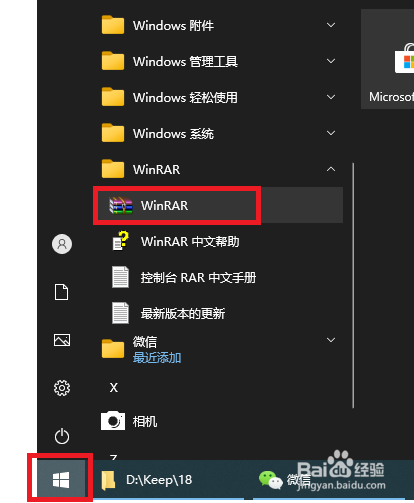
2、在“WinRAR”窗口,点击窗口栏的“文件”,在下拉窗口中点击“打开压缩文件”。

3、在弹出的窗口中,根据路径找到要提取的PPT的位置。
点击右边小窗口,在下拉窗口中选择“所有文件”。
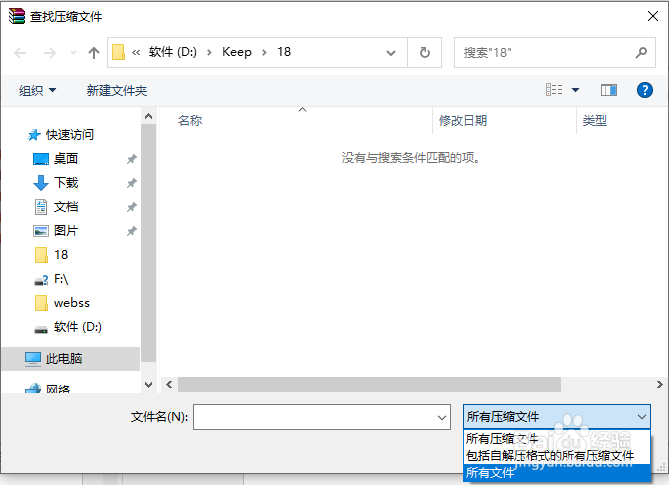
4、点击要提取素材的PPT,将其选入“文件名”右边的窗口中,点击“打开”。

5、在返回的窗口中,点击"PPT"。
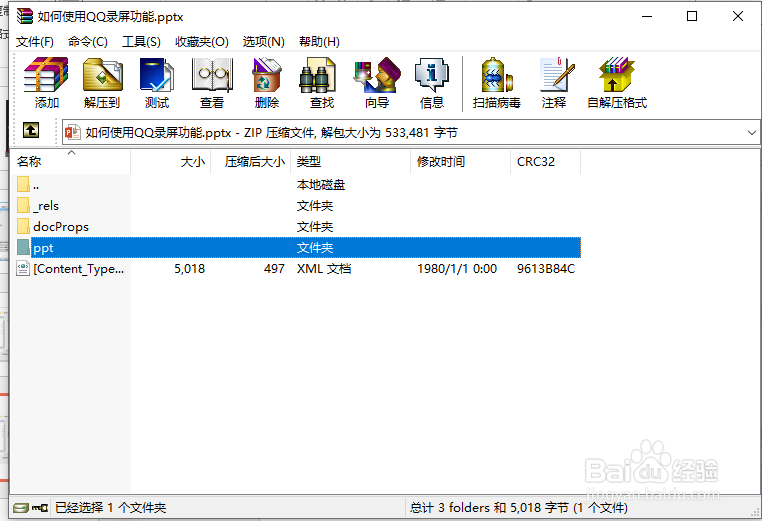
6、在弹出窗口中点击"media"。
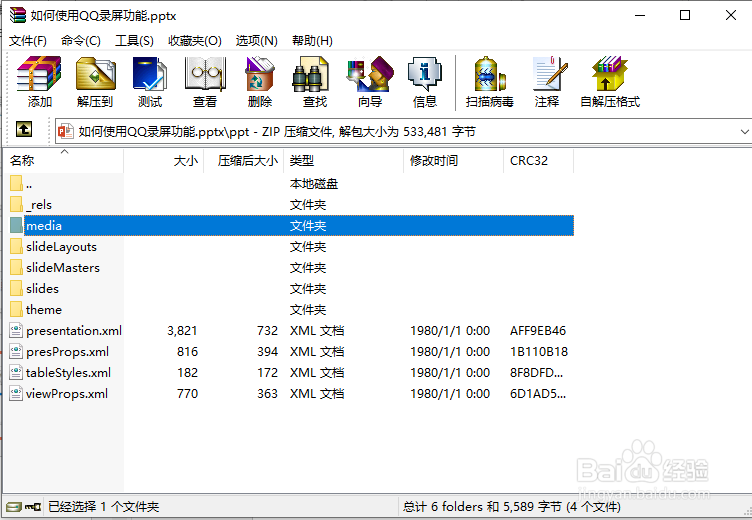
7、在弹出窗口中看到有9张图片素材,选中所有图片素材,按CTRL+C复制。
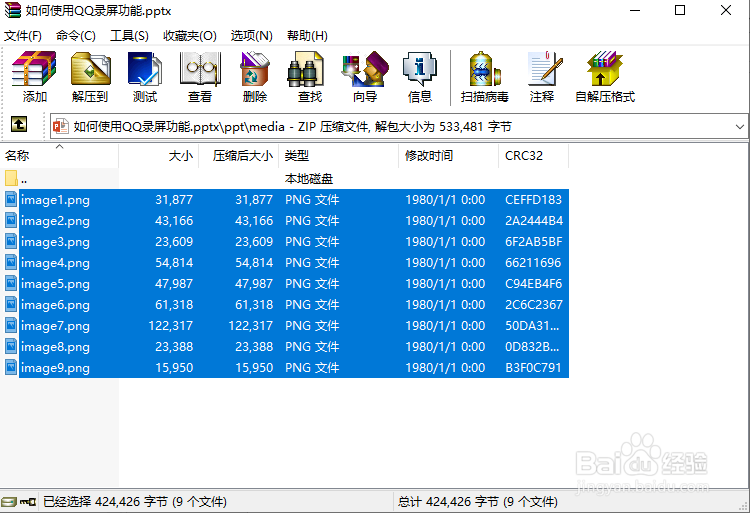
8、进入素材存放位置,按CTRL+V粘贴。
完成操作。
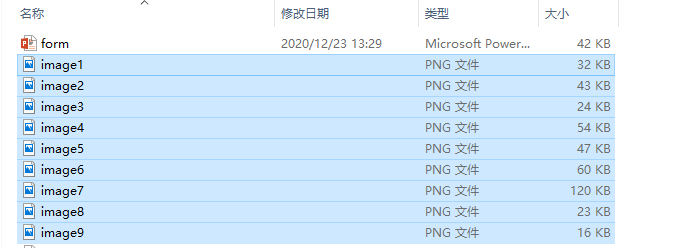
声明:本网站引用、摘录或转载内容仅供网站访问者交流或参考,不代表本站立场,如存在版权或非法内容,请联系站长删除,联系邮箱:site.kefu@qq.com。
阅读量:82
阅读量:106
阅读量:146
阅读量:192
阅读量:104